TWRP: Eine vollständige Anleitung zur benutzerdefinierten Android-Wiederherstellung
Android-Modding gibt es schon so lange wie Android. Egal, ob Sie Ihr Telefon nur rooten, um eine versteckte Funktion freizuschalten, oder einen vollständig benutzerdefinierten Build von Android installieren, es gibt viele Gründe, warum Sie Ihr Android-Smartphone modifizieren und mehr daraus machen möchten.
Aber das Rückgrat der meisten, wenn nicht aller dieser Android-Modding-Bemühungen, ist eine Schlüsselsoftware: eine benutzerdefinierte Wiederherstellung. Und TWRP ist der Goldstandard für benutzerdefinierte Wiederherstellungen.
Heute geben wir Ihnen einen Überblick darüber, was TWRP ist und was es Ihnen ermöglicht.
Was ist TWRP-Wiederherstellung?
Das TWRP Recovery – auch unter seinem vollständigen Namen Team Win Recovery Project bekannt – ist ein benutzerdefiniertes Open-Source- Wiederherstellungsabbild für Android-Geräte.
Es soll das vorhandene Wiederherstellungsmenü in Ihrem Android-Smartphone ersetzen und mehrere Funktionen ermöglichen, die normalerweise von Stock-Wiederherstellungsbildern nicht unterstützt werden. Da es sich um eine benutzerdefinierte Wiederherstellung handelt, kann sie alles tun, was das normale Wiederherstellungsmenü Ihres Geräts kann und mehr.

Anstelle der Nicht-Touch-Oberfläche, mit der die meisten Wiederherstellungen geliefert werden, bietet TWRP den Benutzern eine Touchscreen-fähige Oberfläche. Und es ermöglicht Ihnen, Mods und Software von Drittanbietern nach Ihren Wünschen zu installieren.
Zu den Dingen, die Sie mit TWRP installieren können, gehören benutzerdefinierte Kernel, Add-Ons und Themes, und Sie können sogar das Betriebssystem vollständig ersetzen und ein benutzerdefiniertes Android-ROM installieren.
Es ermöglicht Ihnen auch, vollständige Backups von Partitionen auf Ihrem Gerät, einschließlich der Systempartition, zu erstellen und diese jederzeit wiederherzustellen. Mit anderen Worten, TWRP dient als Gateway für alle Ihre Android-Modding-Anforderungen.
TWRP ist kostenlos und für eine sehr große Anzahl von Android-Geräten verfügbar. Es befindet sich nicht im Play Store, Sie müssen es stattdessen direkt von der Website des Entwicklers herunterladen. Stellen Sie sicher, dass Sie die richtige Version erhalten, indem Sie beim Herunterladen Ihren Hersteller und Ihr Modell auswählen.
Herunterladen: TWRP (kostenlos)
Kann TWRP ohne Root installiert werden?

Jawohl. Tatsächlich müssen Sie TWRP installieren, bevor Sie Ihr Telefon rooten. Dies liegt daran, dass, nachdem Sie den Bootloader Ihres Telefons entsperrt haben, die nächste Vorgehensweise häufig darin besteht, TWRP zu installieren und damit zu beginnen, Ihr Gerät zu modifizieren, einschließlich des Rootens.
Wir sollten beachten, dass Sie TWRP nicht installieren können, ohne zuvor Ihren Bootloader zu entsperren .
Ein gesperrter Bootloader erlaubt Ihnen nicht, Firmware und Images zu laden, die nicht vom Gerätehersteller signiert wurden. Dies bedeutet, dass das Ersetzen Ihres Wiederherstellungsabbilds durch ein von einem Drittanbieter kompiliertes TWRP-Abbild nicht in Frage kommt, geschweige denn die Möglichkeit, benutzerdefinierte ROMs zu installieren oder Ihr Smartphone zu rooten.
Dies ist der Hauptgrund, warum Smartphones von Unternehmen wie Huawei, Oppo oder HMD/Nokia wenig bis gar keine kundenspezifische Entwicklung haben: Sie können den Bootloader auf diesen Telefonen nicht entsperren, da sie keine Methode dafür bieten.
Selbst wenn für diese Telefone benutzerdefinierte Wiederherstellungen, Kernel oder ROMs erstellt würden, hätte es keinen Sinn, da es keine Möglichkeit gibt, sie ohne einen entsperrbaren Bootloader zu installieren.
Was macht jede TWRP-Funktion?
TWRP bietet eine Handvoll Funktionen. Sie können nicht nur Ihr Telefon rooten oder benutzerdefinierte Kernel und ROMs installieren, sondern Sie erhalten auch viele Optionen, um auf Ihrem Gerät ohne jegliche Einschränkungen zu tun, was Sie wollen. Hier ist ein Überblick über einige von ihnen.
Installieren
Die Installation ist wahrscheinlich der Hauptgrund, warum Sie TWRP überhaupt verwenden möchten.
Mit der Install- Funktion können Sie Pakete auf Ihr Android-Smartphone flashen. Diese Pakete kommen in Form von speziellen ZIP-Dateien, die ein Skript (das der Wiederherstellung mitteilt, was mit dem Inhalt der Datei zu tun ist) und den eigentlichen Paketinhalt enthalten. Und diese Pakete können so ziemlich alles enthalten.
Egal, ob Sie eine App oder eine Reihe von Apps installieren, die Boot-Animation ändern, einige Systembibliotheken ändern, Ihr Boot-Image patchen, Ihr Telefon rooten möchten – all das kann durch seitliches Laden von ZIP-Dateien auf TWRP erfolgen. Sie können sogar eine ganz andere Version von Android installieren, egal ob es sich um offizielle Firmware oder ein benutzerdefiniertes ROM handelt.
Mit der Option Image installieren können Sie auch IMG-Dateien anstelle von ZIP-Dateien installieren. Wenn Sie ein GSI (generisches Systemabbild) auf Ihrem Telefon anstelle eines benutzerdefinierten kompilierten ROMs installieren, Ihr Standard-Boot-Image wiederherstellen oder TWRP aus der Wiederherstellung selbst aktualisieren möchten, geschieht dies alles mithilfe von Image-Dateien anstelle von ZIPs.
Wischen
Sie haben auch die Möglichkeit, Ihr Telefon mit TWRP zu löschen. Dies ist jedoch nicht die gleiche Art des Löschens, die Sie aus Ihrem normalen, durchschnittlichen Erholungsmenü machen. Während normales Löschen eine Option ist und Sie Ihr Telefon einfach auf die Werkseinstellungen zurücksetzen können, ist die Wipe-Funktion bemerkenswert, wenn Sie sich den erweiterten Wipe- Modus ansehen. Von hier aus können Sie jede Partition auf Ihrem Telefon löschen.
TWRP bietet Ihnen die Möglichkeit, nicht nur die Datenpartition zu löschen, auf der die meisten Ihrer persönlichen Daten in Ihrem Telefon gespeichert sind, sondern Sie können auch die Systempartition (wo das Betriebssystem gespeichert ist) sowie den Cache und Dalvik löschen /ART-Cache-Partitionen.
Von diesen Optionen werden Sie wahrscheinlich jemals Daten, Cache und Dalvik/ART-Cache löschen. In einigen Szenarien müssen Sie möglicherweise auch die Systempartition löschen, bevor Sie ein benutzerdefiniertes ROM installieren (obwohl die überwiegende Mehrheit der ROMs dies während des Installationsvorgangs für Sie erledigt).
Sicherung
TWRP bietet Ihnen die Möglichkeit, vollständige Backups jeder Partition auf Ihrem Gerät zu erstellen. Diese werden auch oft als "NANDroid-Backups" bezeichnet und werden einer Ihrer besten Verbündeten für alle Ihre Modding-Anforderungen sein.
Sie können eine Sicherung einer bestimmten Partition auf Ihrem Gerät erstellen, z. B. der Systempartition oder der Startpartition, und diese wird vollständig gesichert und kann jederzeit wiederhergestellt werden.
Es kann auf jeden Fall nützlich sein, wenn Sie aus irgendeinem Grund etwas auf Ihrem Telefon tun und es startet Bootlooping oder etwas anderes geht in den Hintergrund. NANDroid-Backups können als Kontrollpunkt dienen, zu dem Sie jederzeit zurückkehren können.
Wiederherstellen
Die Wiederherstellungsfunktion ist nur das Gegenstück zur Sicherungsfunktion. Wenn Sie mit dem vorherigen Backup Ihre Systempartitionen sichern konnten, können Sie mit der Wiederherstellungsfunktion NANDroid-Backups wiederherstellen und die Dinge wieder zum Laufen bringen, egal ob es sich um ein Backup handelt, das Sie gerade erstellt haben oder auf Ihrem Computer herumliegen.
Montieren
Mit der Mount- Funktion in TWRP können Sie Partitionen auf Ihrem Gerät manuell mounten oder unmounten. Indem Sie eine Partition mounten, erlauben Sie TWRP, ihren Inhalt zu lesen und bei Bedarf darauf zu schreiben.
Das Mounten von Partitionen ist für das Funktionieren von TWRP von entscheidender Bedeutung, da Lesen und Schreiben für das Sideloaden von Paketen unbedingt erforderlich sind. In den meisten Fällen sollten Sie dies jedoch in den meisten Fällen nicht manuell tun müssen. Die meisten ZIP-Pakete mounten und unmounten die benötigten Partitionen selbst, ohne dass die Benutzer dies selbst tun müssen.
Einstellungen
Dies ist das Einstellungsmenü für die TWRP-Wiederherstellung. Es hat mehrere Optionen, um Dinge wie die MD5-Verifizierung für NANDroid-Backups zu aktivieren oder zu deaktivieren, einige UI / UX-Elemente zu ändern, die Displayhelligkeit oder Vibration zu optimieren und mehr.
Einige wichtige könnten für Sie von Interesse sein, z. B. die Verwendung von rm -rf anstelle der regulären Formatierung. Ansonsten handelt es sich jedoch hauptsächlich um benutzerorientierte Einstellungen, die die Kernfunktionalität der TWRP-Wiederherstellung nicht beeinträchtigen, obwohl sie je nach Gerätemodell und den jeweiligen Funktionen auch ein wenig variieren können.
Fortschrittlich
Das Menü Erweitert bietet verschiedene Funktionen für TWRP, die sonst nicht in einzelnen Abschnitten aufgeführt sind. Einige dieser Funktionen umfassen die Unterstützung für die Verwendung von ADB Sideload als alternative Flash- Methode anstelle der TWRP-Installation, ein Terminal und einen Dateimanager.
Es gibt auch einige Entwickler- oder erweiterte Funktionen, die Sie möglicherweise benötigen oder nicht, und diese variieren wahrscheinlich wieder, je nachdem, welches Telefon Sie verwenden und welche spezifischen Funktionen Sie verwenden.
Neustart
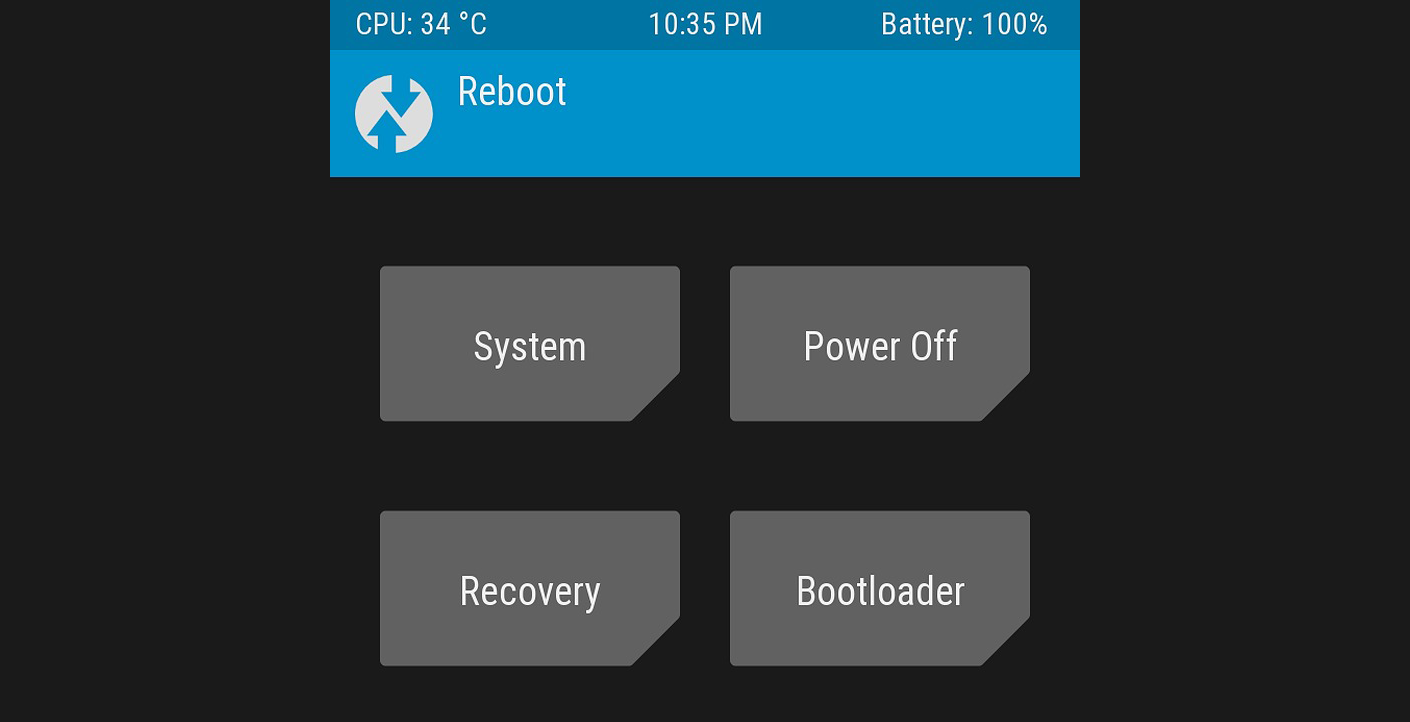
Schließlich gibt Ihnen das Reboot-Menü die Möglichkeit, Ihr Telefon neu zu starten. Anstatt Ihnen nur die Möglichkeit zu geben, Ihr Betriebssystem neu zu starten, haben Sie auch die Möglichkeit, in den Fastboot-Modus oder zurück in den Wiederherstellungsmodus zu starten (nützlich, wenn Sie gerade Ihre Wiederherstellung aktualisiert haben).
TWRP ermöglicht viele Möglichkeiten
TWRP ist zu einem unverzichtbaren Werkzeug für alles geworden, was Sie auf Ihrem Smartphone tun möchten. Egal, ob Sie Ihr Telefon rooten, System-Apps laden oder Ihr Betriebssystem vollständig ändern möchten, alles wird von TWRP ermöglicht.
Hoffentlich sind Sie jetzt etwas besser damit vertraut, aber der beste Weg, sich damit vertraut zu machen, besteht darin, es auf Ihrem Telefon zu installieren und direkt hineinzugehen.
